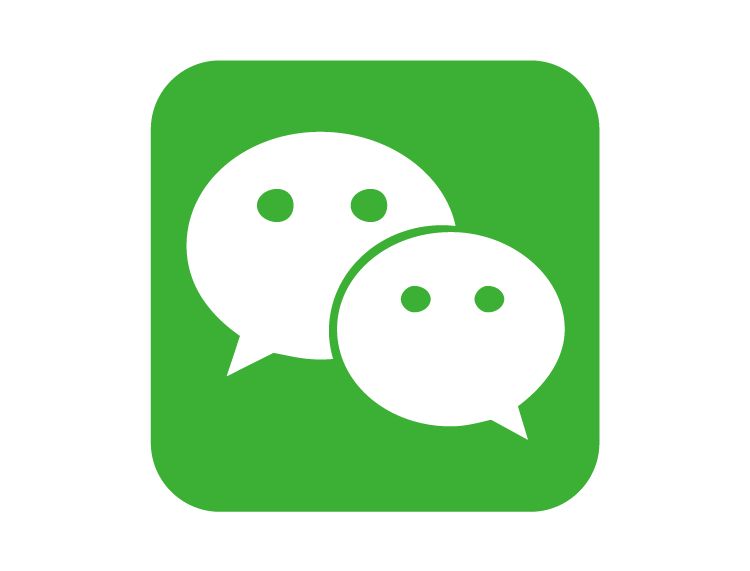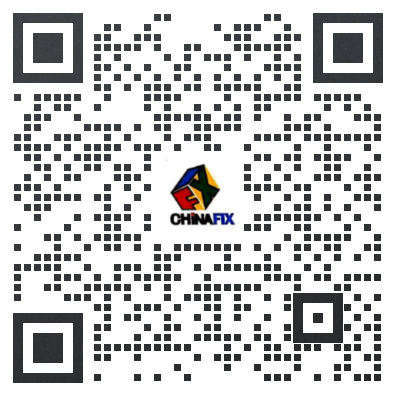您现在所在位置:迅维职业技能培训中心 > 维修技术 > 打印机维修 >
快速添加网络打印机的几种方法
更新时间:2016-12-30 浏览量:448
在现代企业办公中,为了控制成本及管控文件,打印机往往集中专人管理,共享打印机,而其他人要打印资料,就要添加共享的网络打印机。
那么,如何快速添加网络打印机呢?
方法一:直接输入网络路径添加网络打印机
1、打开【运行】窗口;
2、输入共享打印机的电脑路径,确定打开相应电脑的共享资源,格式如:\\计算机名\;
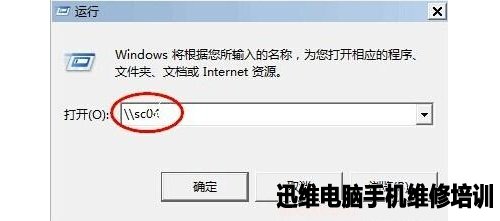
图1 添加网络打印机的几种方法
3、找到相应网络打印机,双击;
4、自动连接打印机,安装驱动;
5、成功安装打印机;
6、若你的系统与共享打印机的系统不一致,且对方电脑上未安装与你的系统相一致的打印机驱动,系统会提示安装驱动,可能要手工浏览指定驱动目录;
7、若你能记住完整的共享打印机路径及共享名,也可直接在【运行】窗口输入 \\计算机名\打印机共享名,确定,直接安装网络打印机。
方法二:通过添加打印机向导安装
1、单击“开始”,“设备和打印机”,打开【设备和打印机】窗口;
2、单击“添加打印机”,打开【添加打印机】向导;

图2 添加网络打印机的几种方法
3、单击“添加网络、无线或Bluetooth打印机”,添加网络打印机;
4、系统会自动搜索可用的打印机;
5、待搜索到相应打印机,单击“停止”,选中相应打印机,单击“下一步”;
6、连接打印机,安装驱动;
7、成功添加打印机,单击”下一步“;
8、还需勾选“设置为默认打印机“;
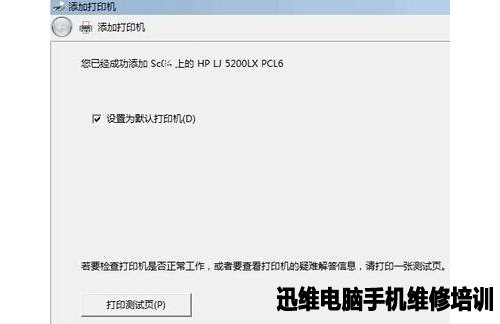
图3 添加网络打印机的几种方法
若不想设为默认打印机,取消勾选。
学到熟练维修 需要多少钱?
 培训科目
培训科目
- 电脑维修高级实训班(笔记本+台2021-09-24
- 安卓·苹果手机维修培训高级班【2021-09-24
- 手机爆屏维修实地面授培训2021-09-24
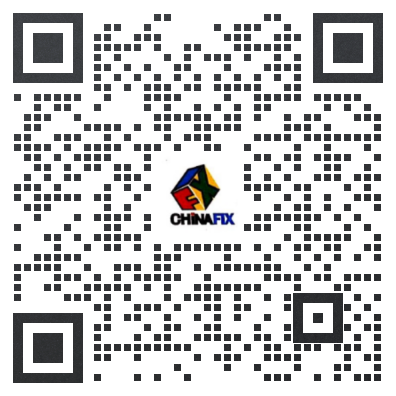
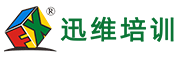
 网站快速导航
网站快速导航 联系方式
联系方式